De structuur van het lesmateriaal in Learnbeat begrijpen
Hoe werkt de structuur in Learnbeat?
Wanneer je aan de slag gaat met het ontwikkelen van eigen lesmateriaal, is het van belang dat je de structuur van Learnbeat goed begrijpt.
De structuur van het lesmateriaal in Learnbeat is als volgt opgebouwd:
Klas > hoofdstuk > paragraaf > activiteit > opgaven
In jouw klas kan de indeling er in de praktijk zo uitzien:
Hoofdstuk | Paragraaf | Activiteit | Opgaven |
1. Fiets | 1. Inleiding | A. Opgaven | Opgave 1 - opdracht A, B, C |
- de 1-laagse structuur waarin je alleen activiteiten maakt,
- de 2-laagse structuur waarin de activiteiten onder paragrafen vallen,
- de 3-laagse structuur waarbij je gebruikt maakt van hoofdstukken.
In het supportartikel Welke structuur past het beste bij mijn lesmateriaal? lees je meer over hoe je de verschillende lagen kunt inzetten en wijzigen.
Een nieuwe klas toevoegen
Wanneer je lesmateriaal ontwikkelt in Learnbeat is het handig om eerst de structuur voor jezelf uit te zetten.
Via de knop 'beheer klassen' op je beginscherm, kom je direct in het instellingenscherm waar je op de blauwe knop 'Voeg een klas toe' klikt, om een nieuwe klas aan te maken.
Vervolgens kies je het vak dat je aan deze klas wilt koppelen en geef je deze klas een duidelijk herkenbare naam, leerjaar en niveau.
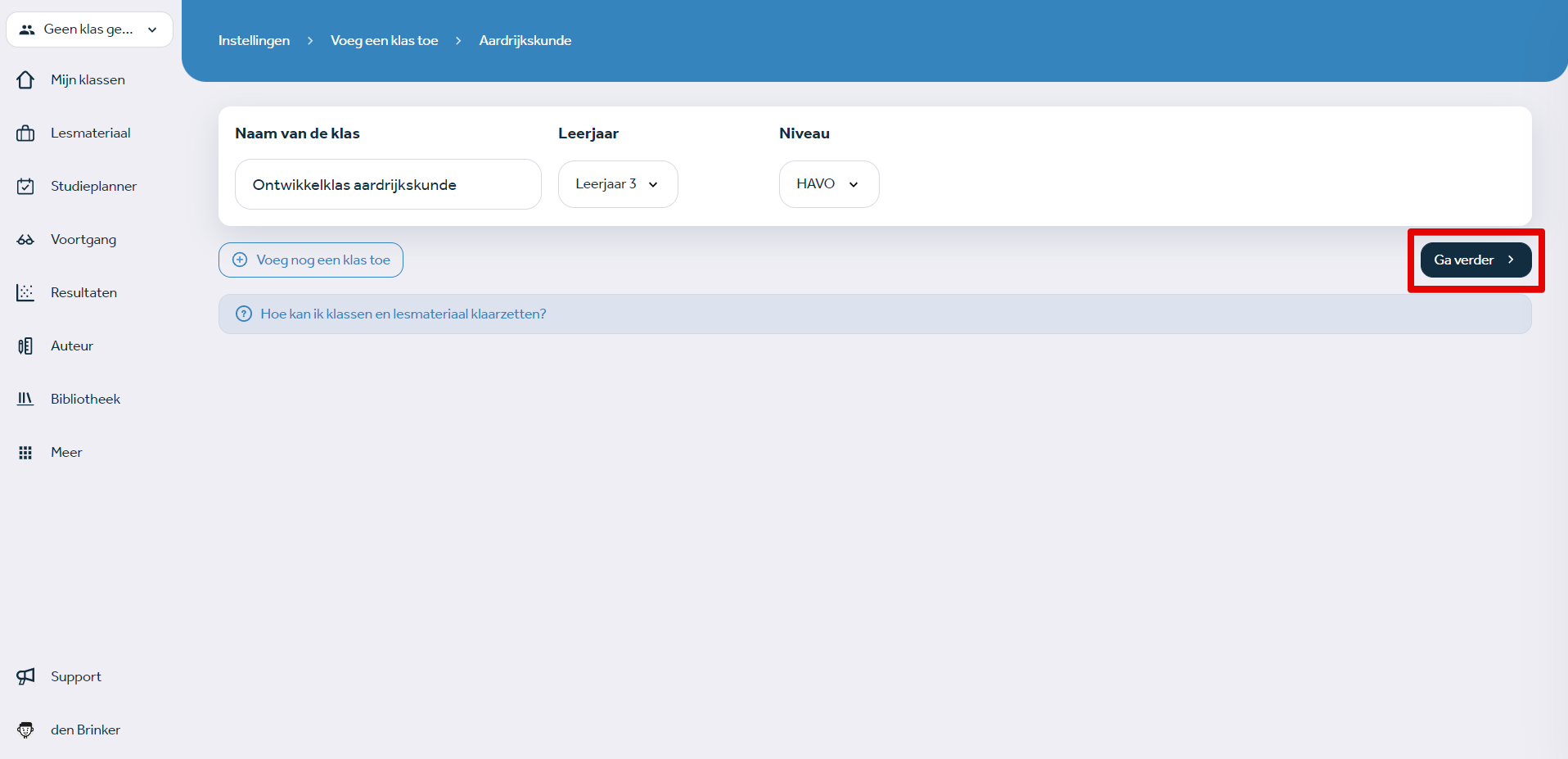
Wanneer je op 'Ga verder' klikt, maak je de klas aan.
Hierna wordt gevraagd of je lesmateriaal uit de bibliotheek wilt toevoegen. Om de structuur goed te begrijpen, gaan we niet naar de bibliotheek, maar naar de knop 'Auteur' in het hoofdmenu.
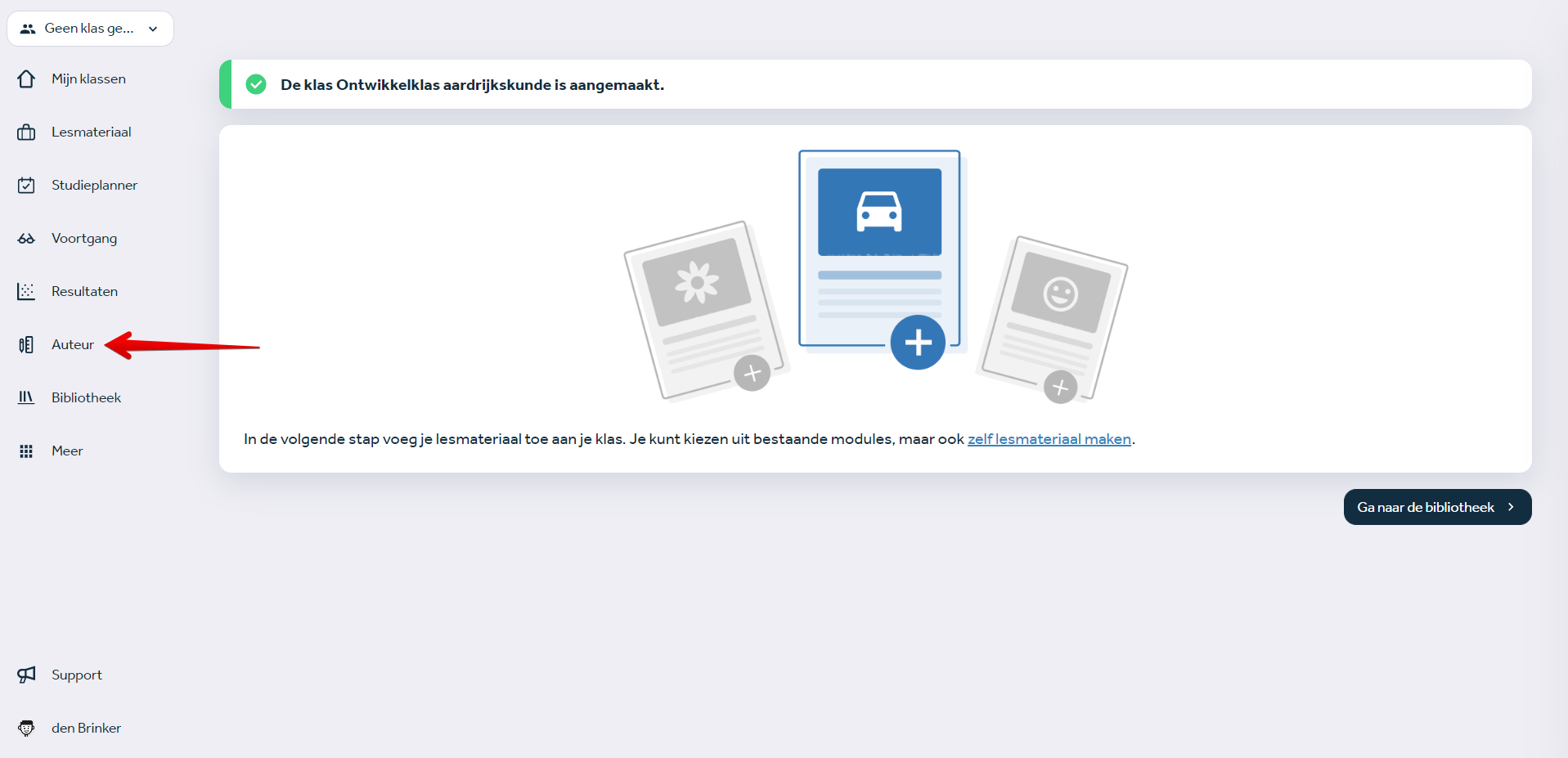
Nu verschijnt rechts onderin je scherm een grote blauwe knop met een + erin. Deze knop zie je overal verschijnen waar je een onderdeel kunt toevoegen.
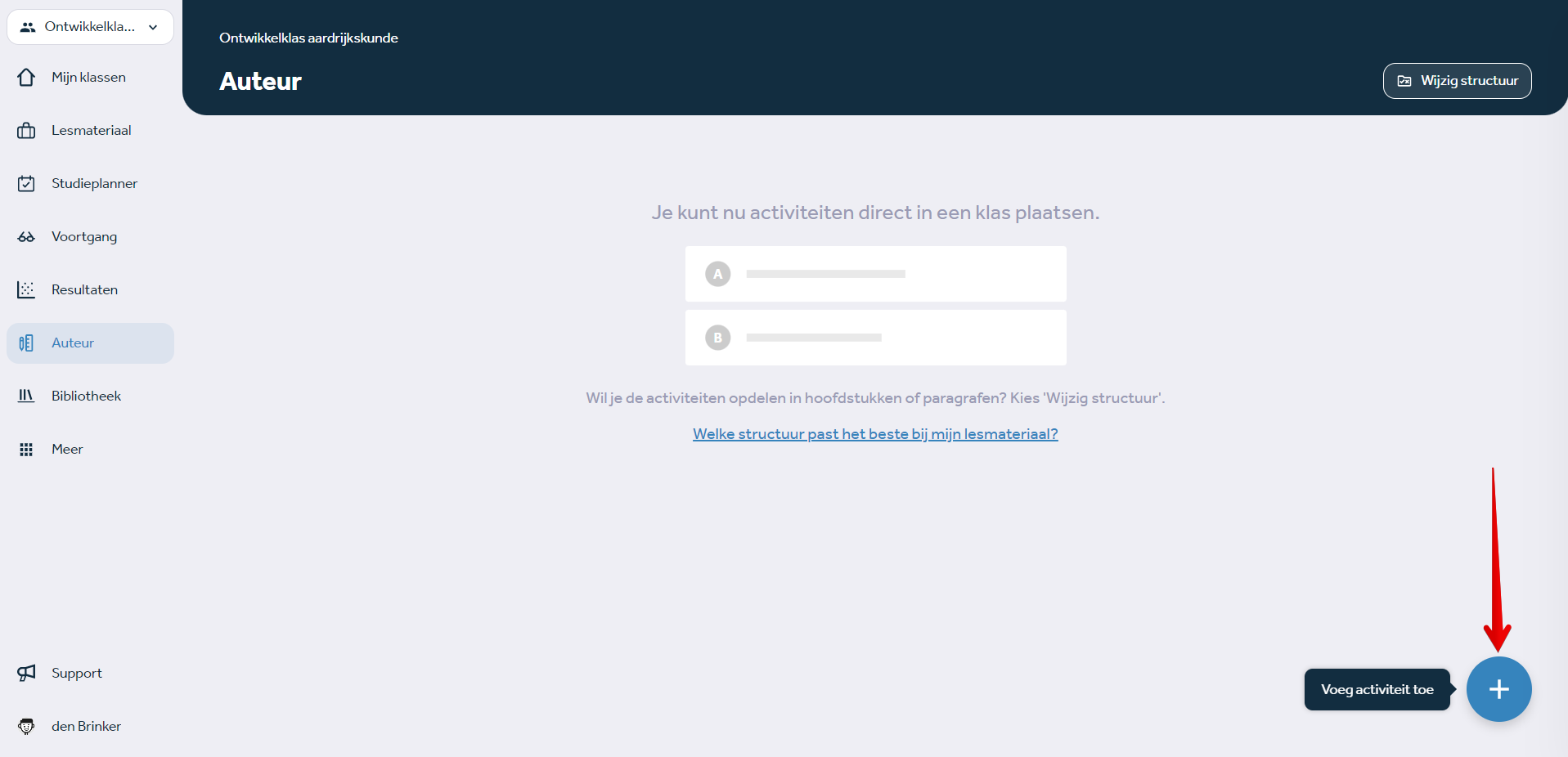
Als je een 3-laags structuur hebt in je klas, maak je met deze knop een hoofdstuk aan Wanneer je vervolgens in het hoofdstuk gaat staan, kun je met een zelfde blauwe + een paragraaf toevoegen. Binnen de paragraaf selecteer je vervolgens een activiteit.

Tenslotte voeg je opgaven toe aan de activiteit.
De verschillende werkvormen in Learnbeat
Wil je weten welk type opgave het beste past bij jouw lesmateriaal, lees hier dan hoe je de beste werkvorm voor je vraag kiest.
Heb je na het lezen van dit artikel nog vragen? Neem dan gerust contact met ons op via support@learnbeat.nl of (020) 70 09 854. Ben je aan het werk in Learnbeat en kom je er ter plekke niet helemaal uit? Gebruik dan de supporttoeter.